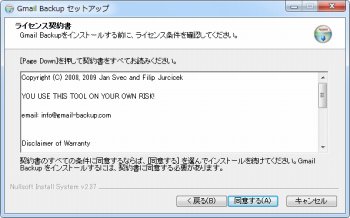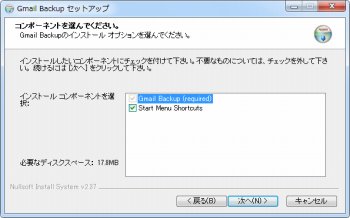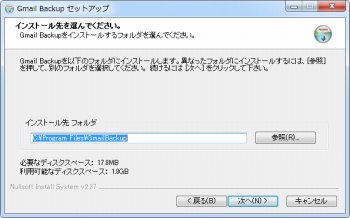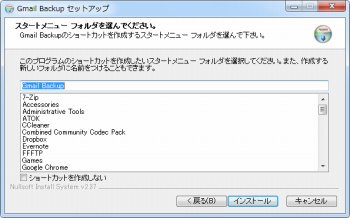Gmailを添付ファイルごとローカルPCにバックアップできるソフト「Gmail Backup」
ソフトウェア
約1分で読めます
投稿 2012/05/29
更新 2019/12/24
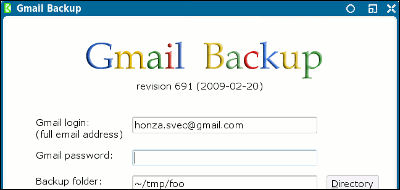
「Gmail Backup」は、GmailのデータをローカルPCにバックアップできるソフトです。Gmailのデータと言えば、全てクラウドに保存されているため、スタンドアロン型のメーラーを利用する場合に比べてデータ消失のリスクが大幅に低いのは確かです。
しかしながら、過去にも何度かあったようにGoogleによる人為的なミスでデータが消えてしまったり、あるいはアカウント乗っ取りの被害に遭ってGmailにアクセスできなくなってしまうといった危険性が全くないわけではありません。
そんな時のための”転ばぬ先の杖”としてバックアップを取っておきたい人は、本ソフトを試してみてはいかがでしょうか。使い方は簡単で、Gmailのアカウントを入力してバックアップ期間をしていしてやるだけ。添付ファイルやラベル情報ごとバックアップできるのも嬉しいところ。
Gmail Backup の使い方
1、上記サイトから「Gmail Backup」をダウンロードします。
2、ダウンロードした「gmail-backup-×.×××.exe」を起動して「Gmail Backup」をインストールします。
3、「Gmail Backup」のインストールを開始します。[次へ]をクリック。
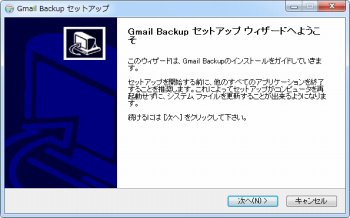
9、インストールが終了したら[完了]をクリックしてウィンドウを閉じます。
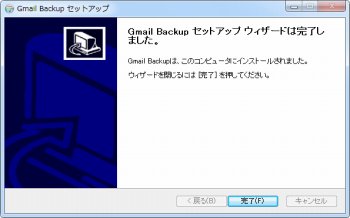
10、「Gmail Backup」を起動したら、Gmailアドレスとパスワードを入力しバックアップフォルダを指定します。バックアップしたいメールの期間を指定することもできます。
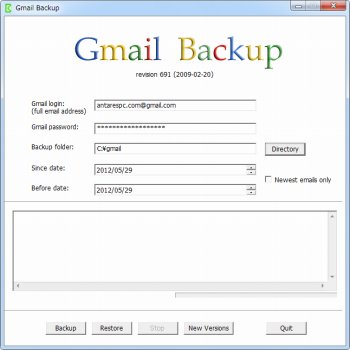
11、「Backup」ボタンをクリックするとバックアップが開始されます。
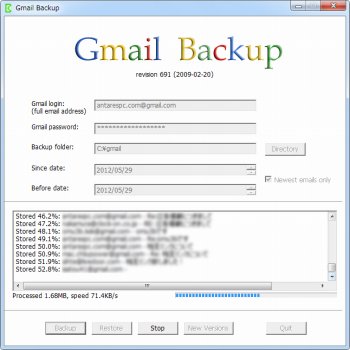
12、「Ending backup of account ○○○@gmail.com」と表示されたらバックアップが終了です。「Quit」ボタンをクリックしてウィンドウを閉じます。
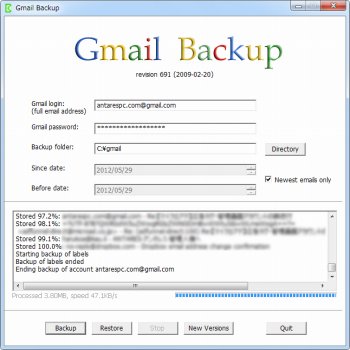
13、バックアップされたメールは1通づつ「.eml」ファイルとして保存され、Gmailに復元したりOutlook等のメーラーで開くこともできます。またラベル情報も「labels.txt」として保存されます。
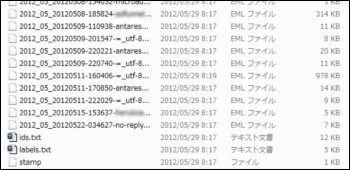
なお、注意点として本ソフトの使用に当たってはGmailのIMAPを有効にしておく必要があります。